В общем случае, наборы ячеек в разных библиотеках полностью отделены друг от друга. Например, две ячейки в двух различных библиотеках могут иметь одинаковые имена, не будучи одного размера или не имея одинаковое содержимое. Хотя ячейки из одной библиотеки могут быть использованы как элементы в другой, это приведет к тому, что библиотеки будут связаны друг с другом. Это довольно простой метод копирования ячеек из одной библиотеки в другую, который позволяет, например, одной библиотеке содержать весь проект.
Чтобы воспользоваться данным способом копирования ячеек, нужно перетащить их в окне проводника (см. Раздел 4-5-2).
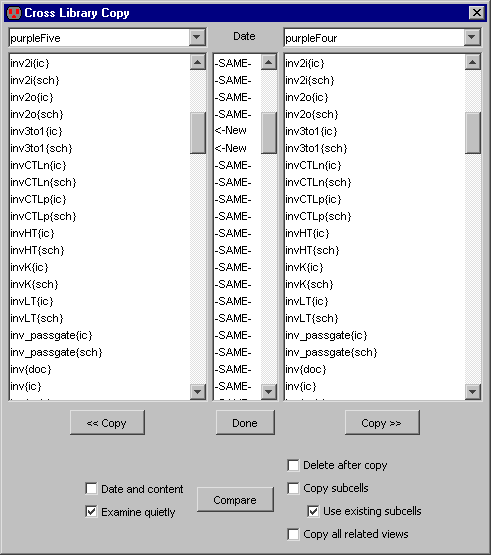
Более мощным методом копирования является команда Cross-Library Copy... (в меню Cell). Эта команда предоставляет диалог для копирования ячеек между библиотеками. Левая и правая колонки показывают содержимое двух различных библиотек (выпадающие списки над каждой колонкой позволяют выбрать две библиотеки, с которыми вы хотите работать).
Когда ячейки с одним и тем же именем присутствуют в обеих библиотеках, система сравнивает их чтобы определить самую новую. Если отметить поле Date and content, а затем нажать Compare, Electric будет сравнивать реальное содержимое ячеек при определении их равенства. Опция Examine quietly позволяет программе описывать различия, обнаруженные при сравнении.
Выбрав одну или несколько ячеек в правой библиотеке и нажав кнопку "<< Copy", эти ячейки копируются в левую библиотеку. Кнопка "Copy >>" делает обратное действие. Если отмечено Delete after copy (удалить после копирования), кнопки изменятся на "<< Move" и "Move >>".
Система может сделать запрос на копирование дополнительных элементов, которые относятся к выбранной ячейке. Если отмечена опция Copy subcells, все субэлементы также копируются. Отмеченная опция Copy all related views позволяет скопировать все изображения (иконки, схемы, и т.д.) относящиеся к ячейке. Если опция Copy all related views не включена, но при этом копируются субэлементы, программа также скопирует изображения в ограниченном режиме (схемы и иконки копируются вместе).
Когда есть ссылка на объект внутри скопированной ячейки, и этот объект уже присутствует в библиотеке, в которую производится копирование, существует несколько способов для обработки передачи. Например, в библиотеке "Вася" есть ячейка "А", со ссылкой на ячейку "Б" ("Б" также находится в библиотеке "Вася"). Необходимо скопировать ячейку "А" в библиотеку "Петя", но в библиотеке "Петя" уже присутствует ячейка с именем "Б". В данном случае возможны несколько вариантов:
Если включена опция Copy subcells, то новая версия "Петя: Б" будет создана из "Вася: Б", и этот элемент будет скопирован в "Петя: А".
Если опция Copy subcells не включена, то в "Петя: А" будет ссылка на "Вася: Б".
Если опции Copy subcells и Use existing subcells не включены, ссылка в новой "Петя: А" указывает на существующий элемент "Петя: Б". Для работы данного способа необходимо чтобы размер "Петя: Б" соответствовал оригиналу "Вася: Б". Поэтому, если опция Copy subcells включена, то опция Use existing subcells работает автоматически.